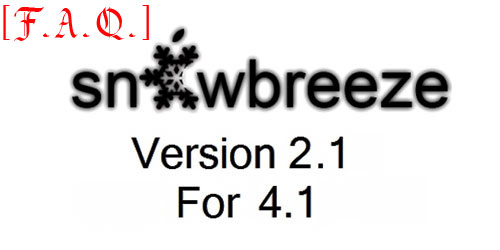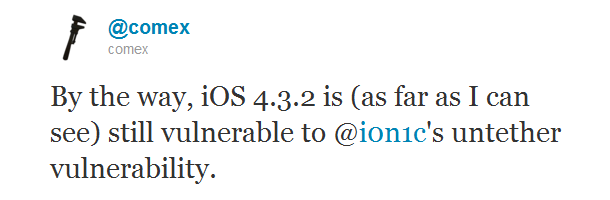[F.A.Q.] Sn0wbreeze 2.1. Джелбрейк всех iPhone, iPod Touch, iPad и AppleTV с прошивкой iOS 4.1
Sn0wbreeze — инструмент, с помощью которого вы можете создать кастомные прошивки iOS 4.1/3.2.2 для всех iPhone, iPod Touch, iPad и AppleTV2. После установки кастомной прошивки, созданной с помощью Sn0wbreeze, модем не повышается, поэтому вы легко сможете сделать анлок с помощью Ultrasn0w 1.1-1.
Требования:
* Sn0wbreeze 2.1 (ссылка)
* Официальная прошивка iOS 4.1 (ссылка)
* iTunes 10 (ссылка)
Совместимость:
* iPhone 3G/3GS/4
* iPod Touch 2G/3G/4
* iPad
* Apple TV 2
Как создать и установить кастомную прошивку iOS 4.1/3.2.2
1. Подключите своё устройство и запустите sn0wbreeze. Пользователям Windows Vista/Win7 необходимо запускать sn0wbreeze в режиме администратора. Чтобы сделать это, щелкните правой кнопкой мыши на значке sn0wbreeze и выберите «Запуск от имени администратора» …
2. Нажимая на синюю стрелку (далее), дойдите до экрана с выбором прошивки, выберите скаченную ранее прошивку, нажав на «Browse». После заливки прошивки нажмите далее.
3. Выберите «Expert Mode» и нажмите далее.
4. Теперь нам надо сделать настройки прошивки. Выберите «General» и затем далее.
5. В окне настроек вы можете выбрать размер Root-раздела, активацию (если у вас не официальный iPhone), многозадачность, отображение уровня заряда, обои…
6. В новом окне вам сообщат, что необходимо сделать владельцам неофициальных iPhone.
7. На следующем экране вы можете установить нужные пакеты из репозиториев или используя деб-файлы, сохраненные на вашем компьютере.
8. Следующий экран позволяет пользователям iPhone 3G и iPod Touch 2G изменить логотипы загрузки и режима восстановления. Вы можете использовать те, которые вам предлагает sn0wbreeze или загрузить свои собственные.
9. После окончания настроек, нажмите на далее для продолжения и создайте кастомную прошивку.
10. Когда кастомная прошивка создастся, переведите своё устройство в режим DFU (Как ввести Apple TV в режим DFU) и запустите iTunes. Он обнаружит ваше устройство в режиме восстановления. Нажмите кнопку ОК …
11. Удерживая нажатой клавишу «Shift», нажмите в iTunes на восстановление и выберите только что созданную кастомную прошивку.
12. Ничего не трогая, дождитесь когда iTunes восстановит ваше устройство на кастомную прошивку.
Вот и всё. Удачи!